Win11任务栏太宽了怎么变窄?近期有用户刚升级了Win11系统,发现任务栏显示有点高,使用起来不是很习惯,因此想要看看有没有什么方法是可以调整任务栏宽度的。针对这一情况今天自
Win11任务栏太宽了怎么变窄?近期有用户刚升级了Win11系统,发现任务栏显示有点高,使用起来不是很习惯,因此想要看看有没有什么方法是可以调整任务栏宽度的。针对这一情况今天自由互联小编就来和大家聊聊Win11任务栏宽度调整方法,希望你会喜欢哦。
调整方法如下:
1、首先右击开始菜单,并选择运行。
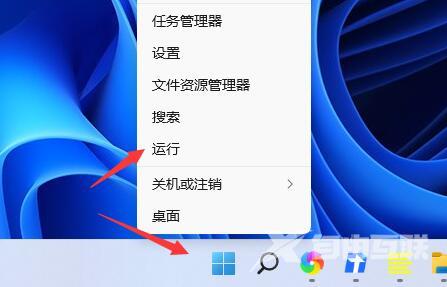
2、然后输入regedit,点击确定。
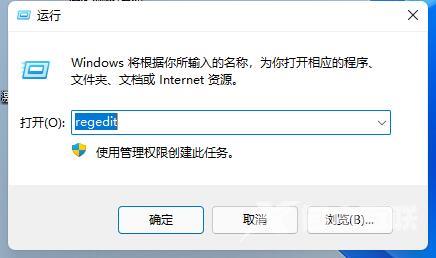
3、进入注册表在地址栏输入:“计算机\HKEY_LOCAL_MACHINE\SOFTWARE\Microsoft\Windows\CurrentVersion\Explorer\Advanced”。
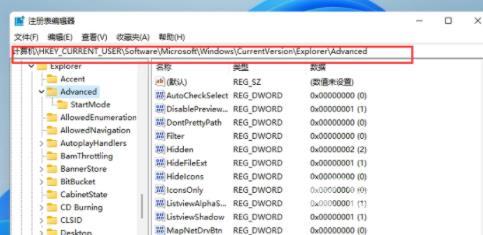
4、右击空白处并新建一个TaskbarSi”的DWORD值(32)。
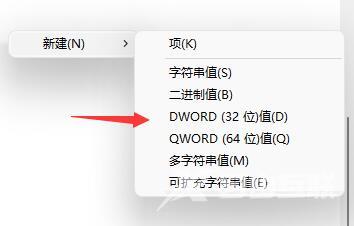
5、最后双击打开文件,将数值更改为“0”就可以吧任务栏变窄了。
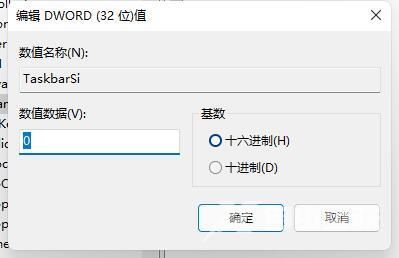
6、另外如果我们想要中任务栏,可以在这里将值改为“1”。
7、如果要使用大任务栏就改为“2”。
